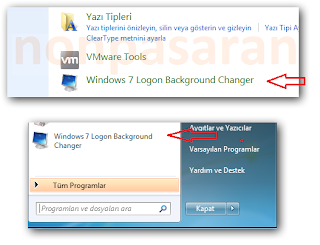Windows Başlangıç (Oturum Açma) Ekranı Arka Planını Değiştirmek
https://7.enpedi.com/2010/10/oturum-acma-ekran-arka-plann.html?m=0
Çoğu kullanıcı zamanla varsayılan oturum açma ekranından sıkılır ve biraz değişiklik ister. Bu yazıda size Oturum açma ekranı arka planını nasıl değiştirebileceğinizi göstereceğim.
Bu işi yapmanın en kolay yolu 3. parti bir program kullanmaktır. Bunu için küçük bir program kullanacağız: Windows 7 Logon Background Changer. Program kuruluma ihtiyaç duymadığı için usb bellekte taşıyabilir ve akadaşlarınızın bilgisayarında da kolayca kullanabilirsiniz. Ama eğer isterseniz kurulum opsiyonu da var.
1- Buradan veya dilerseniz kendi sitesinden aracı indirin.
2- İndirdiğiniz dosyayı açtığınızda, eğer kurmadan çalıştırmak istiyorsanız Win7LogonBackgroundChanger uygulamasına çift tıklayın ve 4. adıma geçin.
3- Kurmak istiyorsanız Setup klasörünü açın ve içindeki Setup dosyasına çift tıklayarak kurulumu yapın. Program, Başlat Menüsü ve Denetim masasına kısayollarını ekleyecek. Bunlardan birini kullanarak programı çalıştırabilirsiniz.
4- Programın arayüzü son derece basit. Üstte gördüğünüz Varsayılan Windows Masaüstü arka planlarından birini seçebileceğiniz gibi Chose a folder butonuyla bilgisayarınızdaki bir resmi gösterebilir ve onu atayabilirsiniz. Dilediğiniz resmi seçtiğinizde önizlemesini göreceksiniz. Atayacağınız resme karar verdiğinizde Apply butonuna basmanız yeterli olacaktır.
5- Varsayılan arka plana dönmek için ise üst solda gördüğünüz Windows 7 Default wallpaper butonunu seçip ardından Apply demeniz yeterli olacaktır.
1- Buradan Oturum açma ekranını özelleştir.rar dosyasını indirin.
2- İçinden çıkan kayıt defteri anahtarına çift tıklayın ve gereken onayları verin.
3- Klasör ve arama seçenekleri'ne giderek Bilinen dosya türleri için uzantıları gizle seçeneğindeki işareti kaldırın ve kaydedin. (Makalenin sonunda tekrar eski haline getirebilirsiniz)
4- Oturum açma ekranı arka planı olarak ayarlamak istediğiniz ve ekran çözünürlüğünüz ile uyumlu bir resmi backgroundDefault.jpg olarak adlandırın.
Dikkat etmeniz gerekenler;
Kullanacağınız resmin boyutu 256 Kb'ı geçmemelidir. Daha büyük boyuttaki resimler çalışmayacaktır. (Resim boyutunu ayarlamak için ücretsiz bir araç olan VSO Image Resizer'ı, resim çözünürlüğünü ayarlamak için ise Paint'i kullanabilirsiniz.)
Windows 7, oturum açma ekranının arka planı için sadece alttaki çözünürlükleri destekler. Eğer monitörünüzün çözünürlüğü farklı ise resim çözünürlüğü için en yakın çözünürlüğü seçin.
1024×768
1280×768
1280×960
1280×1024
1360×768
1440×900
1600×1200
1920×1200
5- Hazırladığınız 256 Kb'tan küçük ve doğru çözünürlükteki backgroundDefault.jpg resmini C:\Windows\System32\oobe\info\backgrounds adresine kopyalayın.
Eğer info ve/veya backgrounds klasörlerinden biri veya ikisi eksikse eksik olan-ı-ları aynı isimle oluşturun.
6- Değişiklik anında geçerli olacaktır. Resmi değiştirmek istediğinizde ise 4-5 adımlarını tekrarlamanız yeterli olacaktır.
7- Varsayılan arka plana dönmek için ise Varsayılan oturum açma ekranı.rar dosyasını indirip, içinden çıkan kayıt defteri anahtarına çift tıklamanız ve gerekli onayları vermeniz yeterli olacaktır.
Varsayılan ve özelleştirilmiş oturum açma ekranları;
Bu işi yapmanın en kolay yolu 3. parti bir program kullanmaktır. Bunu için küçük bir program kullanacağız: Windows 7 Logon Background Changer. Program kuruluma ihtiyaç duymadığı için usb bellekte taşıyabilir ve akadaşlarınızın bilgisayarında da kolayca kullanabilirsiniz. Ama eğer isterseniz kurulum opsiyonu da var.
1- Buradan veya dilerseniz kendi sitesinden aracı indirin.
2- İndirdiğiniz dosyayı açtığınızda, eğer kurmadan çalıştırmak istiyorsanız Win7LogonBackgroundChanger uygulamasına çift tıklayın ve 4. adıma geçin.
3- Kurmak istiyorsanız Setup klasörünü açın ve içindeki Setup dosyasına çift tıklayarak kurulumu yapın. Program, Başlat Menüsü ve Denetim masasına kısayollarını ekleyecek. Bunlardan birini kullanarak programı çalıştırabilirsiniz.
4- Programın arayüzü son derece basit. Üstte gördüğünüz Varsayılan Windows Masaüstü arka planlarından birini seçebileceğiniz gibi Chose a folder butonuyla bilgisayarınızdaki bir resmi gösterebilir ve onu atayabilirsiniz. Dilediğiniz resmi seçtiğinizde önizlemesini göreceksiniz. Atayacağınız resme karar verdiğinizde Apply butonuna basmanız yeterli olacaktır.
5- Varsayılan arka plana dönmek için ise üst solda gördüğünüz Windows 7 Default wallpaper butonunu seçip ardından Apply demeniz yeterli olacaktır.
Altta programın kullanımını videoda izleyebilirsiniz;
1- Buradan Oturum açma ekranını özelleştir.rar dosyasını indirin.
2- İçinden çıkan kayıt defteri anahtarına çift tıklayın ve gereken onayları verin.
3- Klasör ve arama seçenekleri'ne giderek Bilinen dosya türleri için uzantıları gizle seçeneğindeki işareti kaldırın ve kaydedin. (Makalenin sonunda tekrar eski haline getirebilirsiniz)
4- Oturum açma ekranı arka planı olarak ayarlamak istediğiniz ve ekran çözünürlüğünüz ile uyumlu bir resmi backgroundDefault.jpg olarak adlandırın.
Dikkat etmeniz gerekenler;
Kullanacağınız resmin boyutu 256 Kb'ı geçmemelidir. Daha büyük boyuttaki resimler çalışmayacaktır. (Resim boyutunu ayarlamak için ücretsiz bir araç olan VSO Image Resizer'ı, resim çözünürlüğünü ayarlamak için ise Paint'i kullanabilirsiniz.)
Windows 7, oturum açma ekranının arka planı için sadece alttaki çözünürlükleri destekler. Eğer monitörünüzün çözünürlüğü farklı ise resim çözünürlüğü için en yakın çözünürlüğü seçin.
1024×768
1280×768
1280×960
1280×1024
1360×768
1440×900
1600×1200
1920×1200
5- Hazırladığınız 256 Kb'tan küçük ve doğru çözünürlükteki backgroundDefault.jpg resmini C:\Windows\System32\oobe\info\backgrounds adresine kopyalayın.
Eğer info ve/veya backgrounds klasörlerinden biri veya ikisi eksikse eksik olan-ı-ları aynı isimle oluşturun.
6- Değişiklik anında geçerli olacaktır. Resmi değiştirmek istediğinizde ise 4-5 adımlarını tekrarlamanız yeterli olacaktır.
7- Varsayılan arka plana dönmek için ise Varsayılan oturum açma ekranı.rar dosyasını indirip, içinden çıkan kayıt defteri anahtarına çift tıklamanız ve gerekli onayları vermeniz yeterli olacaktır.